想要在 Twitter 上找到特定影片,有時候真的像在電影院散場後找一顆爆米花一樣難——資訊量超大、更新又超快。身為長期玩自動化和數位研究的我,超能體會 Twitter 影片對行銷人、研究者,甚至任何想跟上潮流的人有多重要。但每天幾百萬則推文(還有數十億支影片)不斷冒出來,怎麼有效率地找到你要的內容,而不是一整天都在滑手機?
這篇文章就是要幫你解決這個煩惱。不管你想找即時新聞片段、爆紅迷因,還是產業洞察,這裡會教你怎麼用 Twitter 內建搜尋工具和進階技巧,甚至還有怎麼靠 ,這款 AI 驅動的網頁爬蟲,來自動化整理你的影片搜尋結果。讓我們一起把 Twitter 上的影片洪流,變成你手上好用的資訊寶庫。
為什麼 Twitter 是影片內容的寶庫?
Twitter(現在也叫 X,如果你有跟上這波改名)不只是熱門話題和標籤的集散地,更是全球影片分享的重鎮。根據 ,每月活躍用戶高達 6.11 億,每天推文數超過 。更誇張的是,2024 年 Twitter 用戶每天觀看的影片數量大約 ,比去年還多了 40%。
這對行銷和商業團隊來說有什麼意義?因為 Twitter 上的影片不只數量多,還超有「吸引力」。有影片的推文 ,而且 。不管是突發新聞、產品發表還是爆紅迷因,Twitter 幾乎都是這些影片最先曝光、擴散的地方。
對於想追蹤趨勢、做行銷活動或掌握產業脈動的人來說,能夠快速找到並分析 Twitter 影片,就是一大優勢。但面對這麼多內容,必須有對的方法和工具,才能有效率地抓到重點。
基本功:用 Twitter 內建搜尋功能找影片
先從最簡單的開始——善用 Twitter 的搜尋工具。不管你用手機 App 還是網頁版,頂端的搜尋欄就是你的起點。
步驟教學:用 Twitter 搜尋和媒體篩選器找影片
- 輸入搜尋關鍵字。 輸入你想找的影片相關詞、片語或標籤。例如:
搞笑貓影片或#產品發表。 - 按下 Enter。 你會看到熱門推文、最新推文、人物、照片等各種結果。
- 點選「媒體」分頁。 這個篩選器只會顯示有圖片或影片的推文。影片推文通常會有播放圖示或縮圖。
這個小技巧能幫你省下超多滑純文字推文的時間。像是搜尋 #CES2025 再點「媒體」,就能馬上看到消費電子展的所有影片和照片推文。
善用關鍵字與標籤,提升搜尋精準度
想更精確找到目標影片?可以試試這幾招:
- 加入相關標籤。 如果你知道活動或話題的標籤(像
#MarketingWorld2025),直接加進搜尋,能快速聚焦相關影片。 - 加上「video」等關鍵字。 很多用戶會在推文裡寫「video」。搜尋
soccer goal video比單純搜尋soccer goal更容易找到影片。 - 用引號鎖定精確片語。 如果記得影片標題或描述,可以用引號包住:
"Mars rover" video landing。 - 指定帳號來源。 如果知道影片是誰發的,可以用
from:@NASA Mars video,只找 NASA 發的火星影片。
這些技巧搭配「媒體」篩選器,能大幅提升搜尋效率。更多細節可以參考 。
進階精準搜尋:用 Twitter 進階搜尋找影片
有時候你需要更細緻的篩選——像是只找某活動、地點或特定用戶的影片,這時 Twitter 的進階搜尋功能就超好用。
如何進入 Twitter 進階搜尋:
- 登入後前往 (或 )。
- 或者,先做一般搜尋,再點結果頁頂端的三點選單,選「進階搜尋」。
進階搜尋的重點功能:
- 關鍵字: 可搜尋精確片語、包含/排除特定字詞,或用
filter:videos只顯示有影片的推文。 - 帳號: 限定只搜尋特定用戶發佈、提及或回覆的推文。
- 互動數: 設定最少按讚、回覆或轉推數,找出爆紅影片。
- 日期: 鎖定特定時間區間的推文。
- 地點: 用
near:和within:指令,找出特定地區的推文(像near:"Chicago" within:5mi filter:videos)。
進階搜尋範例:
- 找爆紅新手機影片:
"Galaxy S30" filter:videos min_retweets:1000 - 找特定活動期間的影片:
#CES2025 filter:videos since:2025-01-01 until:2025-01-31
想更深入了解進階搜尋,推薦參考 。
依日期、地點等條件進一步篩選
進階篩選對行銷人和研究者來說超實用:
- 日期篩選: 找出特定活動或行銷檔期內的影片。
- 地點篩選: 發掘來自特定城市或地區的影片推文。
- 互動篩選: 鎖定最受歡迎或最有話題的影片。
像是你想分析品牌在紐約新品發表期間的顧客反應,可以這樣搜尋:
YourBrand filter:videos near:"New York" since:2025-03-01 until:2025-03-07 min_faves:100
這樣就能找出那段時間、地點最受歡迎的影片推文。
進階應用:用 Thunderbit 快速搜尋與整理 Twitter 影片
接下來,來聊聊怎麼進一步提升影片搜尋效率。即使你很會用 Twitter 的搜尋功能,手動收集、整理大量影片推文還是很花時間。這時, 就是你的神隊友。
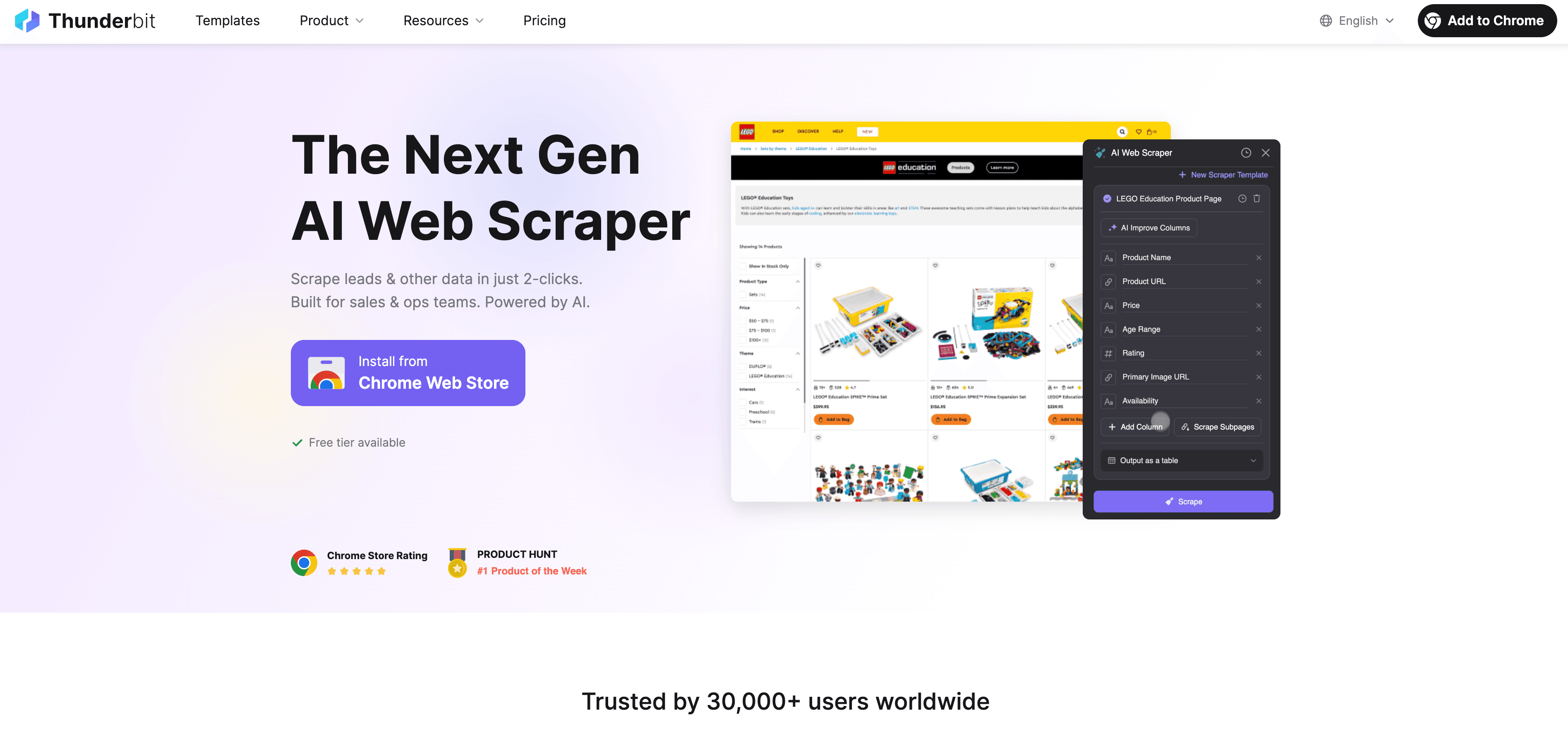
Thunderbit 是一款人工智慧網頁爬蟲(可以裝成 ),只要幾個步驟就能從 Twitter 頁面批次抓取影片推文和相關資料。它就像你的 AI 助理,會自動讀取頁面、抓重點資訊(像推文內容、影片連結、按讚數、轉推數等),還能整理成可以匯出到 Excel、Google Sheets、Notion 或 Airtable 的表格。
步驟教學:用 Thunderbit 擷取 Twitter 影片推文
我平常用 Thunderbit 抓 Twitter 影片資料的流程大概是這樣:
- 前往你想抓的 Twitter 頁面。 可以是搜尋結果(加上
filter:videos)、標籤頁,或用戶的媒體分頁。 - 開啟 Thunderbit 擴充功能。 點一下瀏覽器上的 Thunderbit 圖示。
- 點選「AI 建議欄位」。 Thunderbit 的 AI 會自動掃描頁面,建議欄位像推文內容、用戶名稱、日期、影片連結、按讚數、轉推數等。
- 檢查或調整欄位。 你可以自己改名、增減欄位。想要影片縮圖或原始影片連結?Thunderbit 通常會自動抓,也可以自訂指令。
- 點擊「開始爬蟲」。 Thunderbit 會自動抓所有已載入的推文,還會處理分頁和無限捲動。資料量大時,最多可 。
- 匯出資料。 完成後,一鍵匯出到 Excel、Google Sheets、Notion 或 Airtable,完全不用額外付費。
進階小技巧: 想要更完整的資料(像高畫質影片連結或回覆數),可以用 Thunderbit 的「子頁面爬蟲」功能,逐一進入每則推文補抓細節。
整理與分析影片資料
有了影片推文的表格後,你可以:
- 依按讚或轉推數排序, 找出表現最強的影片。
- 用日期或關鍵字篩選, 分析趨勢變化。
- 標記或分類影片(像宣傳、見證、迷因),深入洞察內容類型。
這種結構化的方式,能把雜亂的 Twitter 影片資訊變成有用的行銷、研究或競爭分析數據。像是你可能會發現新品上市後,開箱影片數量暴增,或競爭對手的宣傳影片在週末最受歡迎。
進階技巧:Twitter 影片搜尋的高階玩法
想再進階一點?這裡有幾個我常用的進階招式:
- 熟練搜尋指令: 直接在搜尋欄用
filter:videos、from:、since:、min_retweets:、near:等指令,精準鎖定目標。 - 組合邏輯運算: 用 AND、OR、NOT(減號)組合查詢。例如:
"Tesla" OR "Elon Musk" filter:videos -SpaceX since:2025-01-01 - 批次抓取用戶媒體分頁: 進入競爭對手的個人頁,點「媒體」分頁,用 Thunderbit 一次抓下所有影片推文。
- 反向搜尋影片來源: 有影片片段時,截圖後用 Google Lens 反查原始推文。
這些技巧搭配 Thunderbit 的自動化功能,讓你能建立專屬的 Twitter 影片資料庫,不用再花週末時間無止盡地滑推文。
為什麼 Twitter 影片內容對行銷與企業這麼重要?
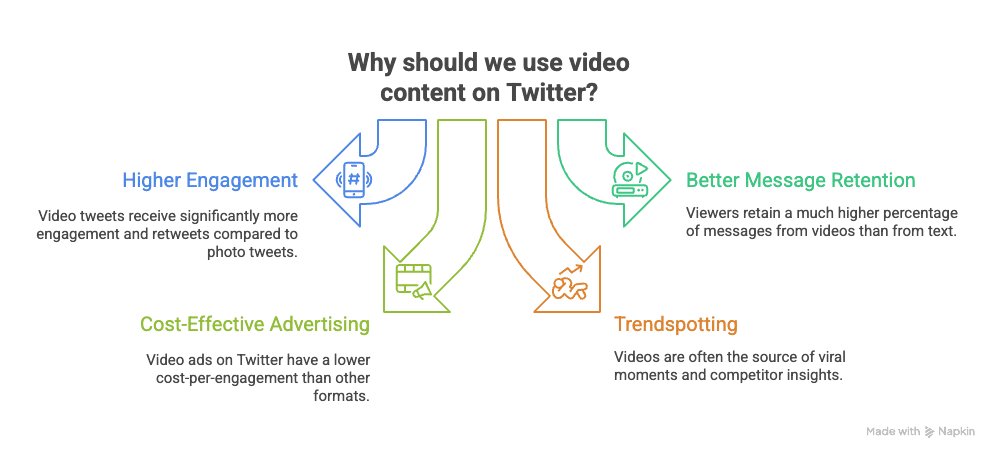
說真的,影片在 Twitter 上早就不是配角,而是主角。原因如下:
- 互動率超高: 有影片的推文 , 比圖片推文還猛。
- 訊息記憶度佳: 觀眾看影片時能記住 ,看文字只有 10%。
- 廣告效益高: Twitter 影片廣告的 比其他格式還省。
- 趨勢偵測與社群聆聽: 爆紅話題、顧客見證、競品活動,常常都從 Twitter 影片開始發酵。不追蹤就等於錯過先機。
有效率地搜尋和分析 Twitter 影片,能幫你搶先掌握趨勢、評估活動成效,還能更了解受眾到底在乎什麼。
Thunderbit:Twitter 影片研究的最佳夥伴
總結一下,為什麼 是我找 Twitter 影片的首選工具:
- 超簡單好上手: 不用寫程式、不用設定,只要「AI 建議欄位」+「開始爬蟲」兩步驟。
- AI 智能欄位辨識: Thunderbit 會自動解析 Twitter 頁面結構,推薦最適合的資料欄位。
- 支援分頁與子頁面: 可批次抓取數百、數千則推文,無論是無限捲動還是多頁面都沒問題。
- 免費又彈性匯出: 一鍵匯出到 Excel、Google Sheets、Notion 或 Airtable,完全不用多花錢。
- 可重複使用範本: 可以儲存爬蟲設定,方便日後重複用或定期研究。
跟手動搜尋或傳統爬蟲比起來,Thunderbit 不只省時,還能產出更乾淨、可用的資料。就像有用戶在 說:「我只要點兩下,資料馬上就整理好了!」
| 方法 | 設定時間 | 技術門檻 | 支援分頁 | 易於匯出 | AI 欄位辨識 | 可排程 |
|---|---|---|---|---|---|---|
| 手動搜尋 | 高 | 無 | 否 | 否 | 否 | 否 |
| 傳統爬蟲 | 中 | 高 | 有時 | 有時 | 否 | 少見 |
| Thunderbit | 低 | 無 | 是 | 是 | 是 | 是 |
結論與重點整理
其實在 Twitter 上找影片,真的不用再像大海撈針。我的建議如下:
- 先用 Twitter 內建搜尋和媒體篩選器,快速找到影片。
- 搭配關鍵字、標籤和進階搜尋指令,精準鎖定目標內容。
- 善用 Thunderbit,自動化批次抓取、整理和分析影片推文,特別適合大量或定期研究需求。
- 匯出並分析資料,掌握趨勢、評估互動,優化你的行銷或研究策略。
如果你想省時間、提升 Twitter 影片資料的價值, 免費試用看看!想學更多網頁爬蟲、自動化和數位研究技巧,也歡迎來 逛逛。
祝你影片搜尋順利,下一個爆紅影片就等你發現!
常見問題
1. 如何只找 Twitter 上的影片推文?
在搜尋欄輸入關鍵字後,點「媒體」分頁,就能只看有圖片或影片的推文。想更精確,可以加上 filter:videos 或用進階搜尋。
2. 搜尋影片時有哪些推薦關鍵字或標籤?
建議搜尋時加上「video」等字詞,搭配相關活動或行銷標籤,也可以用「trailer」、「demo」、「live」等常見描述。例如:#YourBrand video unboxing。
3. Thunderbit 如何協助搜尋 Twitter 影片?
Thunderbit 是一款人工智慧網頁爬蟲,能批次抓取 Twitter 頁面上的影片推文,包括文字、影片連結、互動數等,還能整理成可匯出的表格。
4. 可以自動化定期搜尋或匯出 Twitter 影片嗎?
你可以儲存常用的爬蟲範本,隨時一鍵重複執行,快速更新你關注的 Twitter 搜尋或帳號資料。
5. 為什麼 Twitter 影片內容對行銷與企業這麼重要?
影片推文互動率高、分享率高,有助品牌說故事。高效搜尋影片有助於社群聆聽、活動追蹤和趨勢分析,讓你在 Twitter 快速變化的世界中搶得先機。
延伸閱讀: